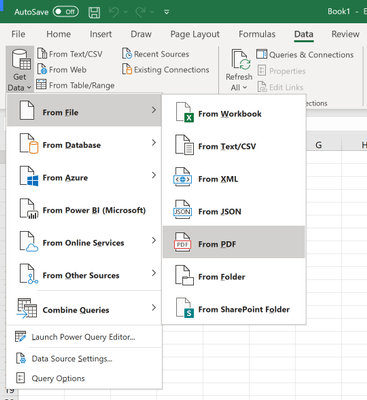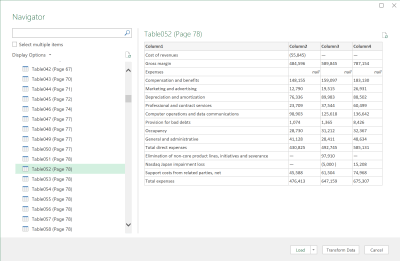Microsoft Excel niedawno zyskał wsparcie dla nowego typu importu danych, który pojawił się od dawna. Subskrybenci usługi Office 365 z zainstalowanymi najnowszymi aktualizacjami pakietu Office mogą teraz importować dane z tabel w plikach PDF, eliminując potrzebę wykonywania uciążliwych czynności pośrednich.
Funkcja została ogłoszona na blogu społeczności technicznej firmy Microsoft wcześniej w tym miesiącu. Aby rozpocząć korzystanie z danych w pliku PDF, najpierw otwórz skoroszyt programu Excel i przejdź do karty Dane na wstążce.
Kliknij przycisk „Pobierz dane” po lewej stronie wstążki, a następnie wybierz kategorię „Z pliku”. Następnie wybierz „Z PDF” i wybierz plik PDF w selektorze plików, który się pojawi.
Po znalezieniu pliku pojawi się okno wyświetlające wszystkie tabele w dokumencie PDF. Użyj monitu, aby wybrać tabele, które chcesz zaimportować. Możesz wybrać importowanie tabel pojedynczo lub jako wielokrotny wybór.
Gdy skończysz, naciśnij „Załaduj”, aby dodać dane do arkusza programu Excel. Dane można również dostosować przed importem za pomocą Edytora Power Query (kliknij przycisk „Przekształć dane” w oknie Nawigatora). Więcej informacji na temat tej funkcji można znaleźć w Pdf.Tables Dokumentacja Power Query.
FAQ
Gdzie są opcje importu i analizy danych w programie Excel 2016?
Począwszy od programu Excel 2016 dla subskrybentów usługi Office 365, opcje importowania i analizy danych zostały przeniesione do ich własnej sekcji danych w oknie dialogowym Opcje programu Excel. Możesz uzyskać dostęp do tych opcji, wybierając Plik > Opcje > Dane.
Jak utworzyć histogram w programie Excel z analizą danych?
Uwaga: jeśli nie widzisz opcji analizy danych, musisz najpierw załadować bezpłatny pakiet narzędzi analitycznych w programie Excel. W nowym oknie, które się pojawi, kliknij Histogram, a następnie kliknij OK: Wybierz A2:A16 jako Zakres wejściowy, C2:C7 jako Zakres Bin, E2 jako Zakres wyjściowy i zaznacz pole obok Wyjście wykresu.
Jakie są wyzwania związane z importowaniem dużych zbiorów danych do programu Excel?
Podczas importowania danych big data do programu Excel należy wziąć pod uwagę kilka kluczowych wyzwań: Wykonywanie zapytań dotyczących danych big data — źródła danych zaprojektowane z myślą o danych big data, takie jak SaaS, HDFS i duże źródła relacyjne, mogą czasami wymagać specjalistycznych narzędzi.
Jak mogę poprawić wydajność obliczeń programu Excel?
Więcej wskazówek dotyczących poprawy wydajności obliczeń programu Excel, w tym funkcji zdefiniowanych przez użytkownika (UDF) dla języka VBA. Porównanie interfejsów pojedynczego i wielu dokumentów w programie Excel 2010 i nowszych wersjach W programie Excel 2013 i nowszych wersjach każde okno programu Excel może zawierać tylko jeden skoroszyt, a każde z nich ma własną wstążkę.
Jak przyspieszyć mój skoroszyt programu Excel?
Program Excel oblicza skoroszyt szybciej, jeśli dane i formuły znajdują się w tym samym arkuszu. Spróbuj użyć mniejszej liczby arkuszy w swoim skoroszycie! Są szanse, że używasz już obliczeń wielowątkowych w programie Excel. Obliczenia wielowątkowe oznaczają użycie wielu rdzeni procesora do obliczeń w programie Excel. Ta opcja ma znaczący wpływ na wydajność programu Excel.
Dlaczego kalkulacja programu Excel trwa tak długo?
Silnik obliczeniowy w programie Excel jest zoptymalizowany pod kątem wykorzystywania formuł i funkcji tablicowych, które odwołują się do zakresów. Jednak niektóre nietypowe układy tych formuł i funkcji mogą czasami, choć nie zawsze, powodować znaczne wydłużenie czasu obliczeń.
Jak poprawić wydajność programu eXcel?
Spróbuj użyć mniejszej liczby arkuszy w swoim skoroszycie! Są szanse, że używasz już obliczeń wielowątkowych w programie Excel. Obliczenia wielowątkowe oznaczają użycie wielu rdzeni procesora do obliczeń w programie Excel. Ta opcja ma znaczący wpływ na wydajność programu Excel.
Jak przyspieszyć obliczenia w Excelu?
Użyj 64-bitowej wersji programu Excel, aby przyspieszyć obliczenia 5. Przełącz program Excel na obliczenia ręczne 6. Wyłącz wszystkie dodatki programu Excel 7. Użyj szybszych formuł 8. Te same zakresy komórek w formułach 9. Zastąp formuły wartościami 10. Unikaj formatowania warunkowego 11. Unikaj lotnych formuł 12. Unikaj tabel danych 13. Podziel skoroszyt na kilka plików 14.
Jakie są najczęstsze błędy importu programu Excel?
Oto sześć najczęstszych błędów importowania danych z programu Excel, z którymi Ty i Twoi klienci mogą się spotkać podczas procesu wprowadzania danych — oraz sposoby ich naprawienia. Jednym z najczęstszych błędów importu CSV jest to, że plik jest po prostu za duży, i to samo dotyczy plików Excela.
Jakie są wymagania technologiczne dotyczące radzenia sobie z big data?
Istnieje wiele różnych wymagań technologicznych związanych z obsługą dużych zbiorów danych: przechowywanie i infrastruktura, przechwytywanie i przetwarzanie danych, analizy ad hoc i eksploracyjne, gotowe rozwiązania wertykalne oraz analizy operacyjne wbudowane w niestandardowe aplikacje.
Dlaczego tak trudno jest importować dane z pliku Excel?
Podstawowym wyzwaniem jest to, że w przeciwieństwie do prostych plików CSV, pliki Excela zawierają wiele metadanych, co może skomplikować próby importowania samych danych. Program Excel umożliwia dodawanie wielu rodzajów formatowania, od scalania komórek po tworzenie tabel przestawnych, z których wszystkie mogą powodować błędy podczas próby importowania danych.